使用xp系统的过程中,很容易因为软件程序不兼容而引起死机和卡机。当电脑出现死机和无法运行的时候,我们大部分情况下会选择重装系统修复,对此,电脑怎么重装系统xp呢?下面,小编就把重装系统xp的步骤教程分享给大家。
工具/原料
系统版本:Windows XP
品牌类型:联想Thinkpad X270
软件版本:小白一键重装系统12.6.49.2290
1.打开下载好的小白一键重装系统,选择xp系统,点击【下一步】。
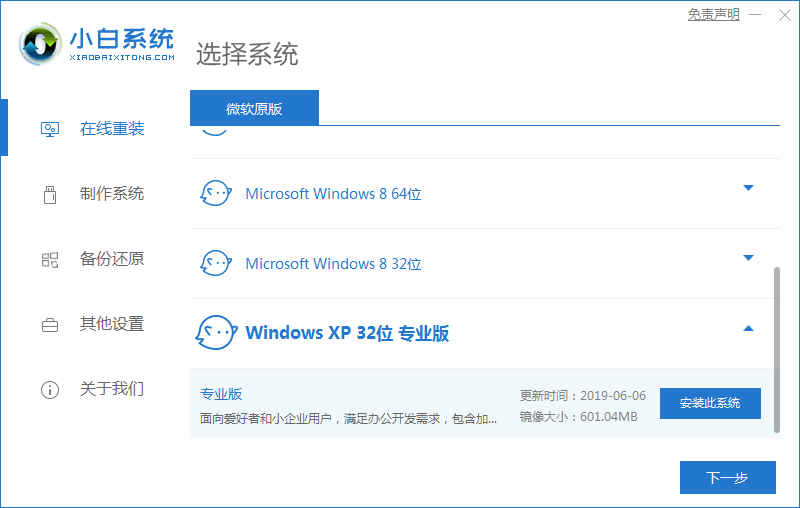
2.正在下载选择好的系统,及其安装系统所需要的环境。
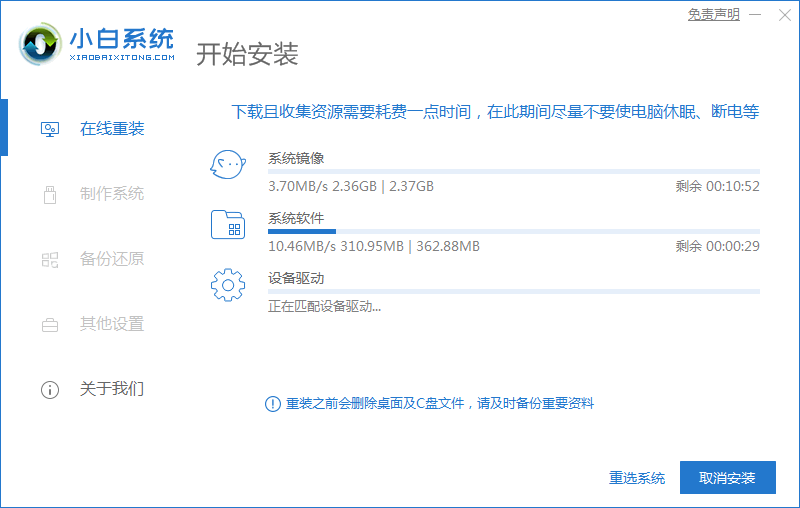
3.环境部署完毕,等待系统重启进入安装。
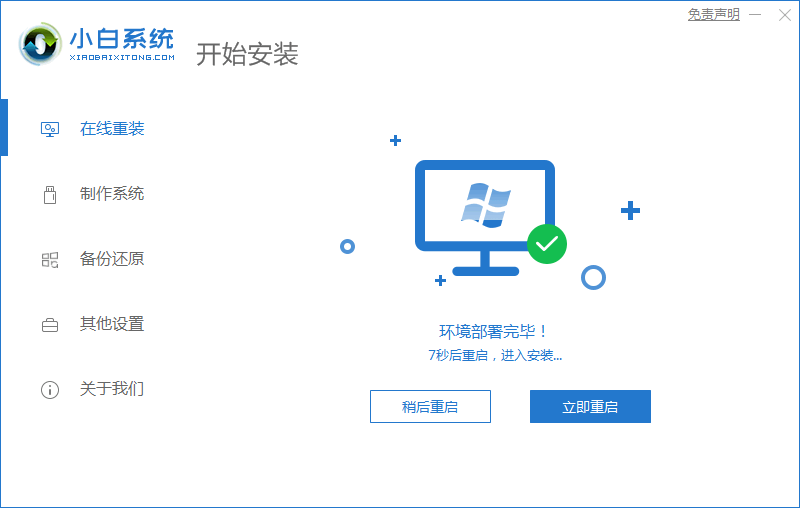
4.在菜单上选择带有PE-MSDN的选项,回车进入。

5.进入pe之后,系统自动开始安装。
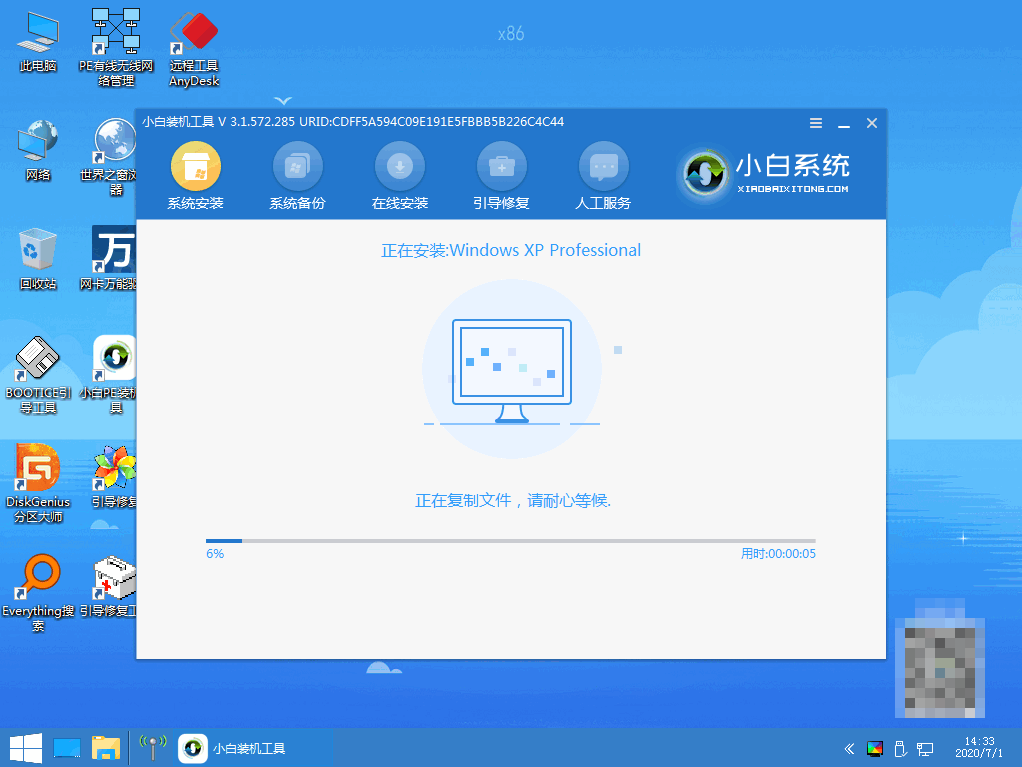
6.正在引导修复中,等待15秒后点击确定。
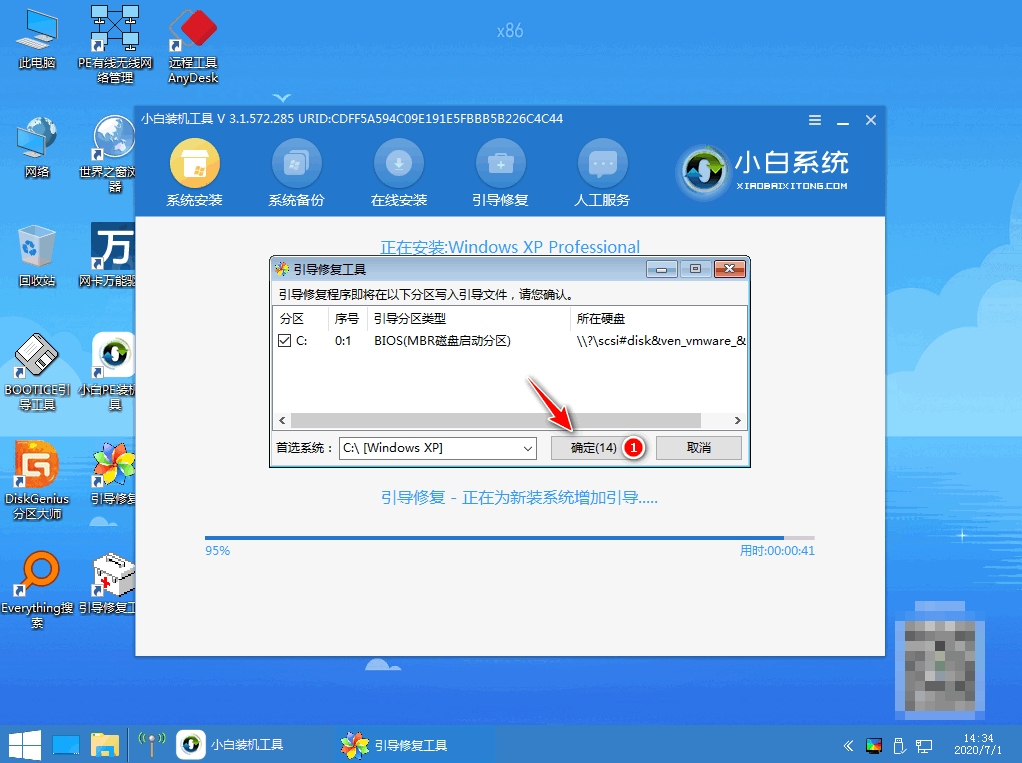
7.系统安装完成,点击【立即重启】进入系统的部署。
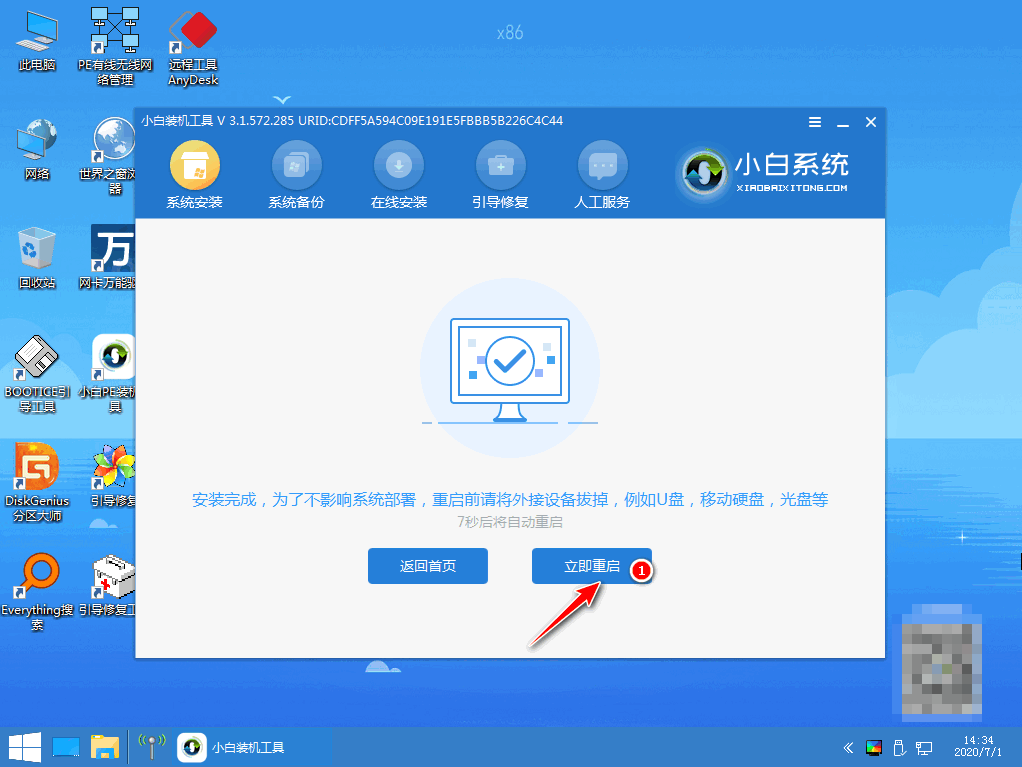
8.输入图中的产品密钥,点击【下一步】。
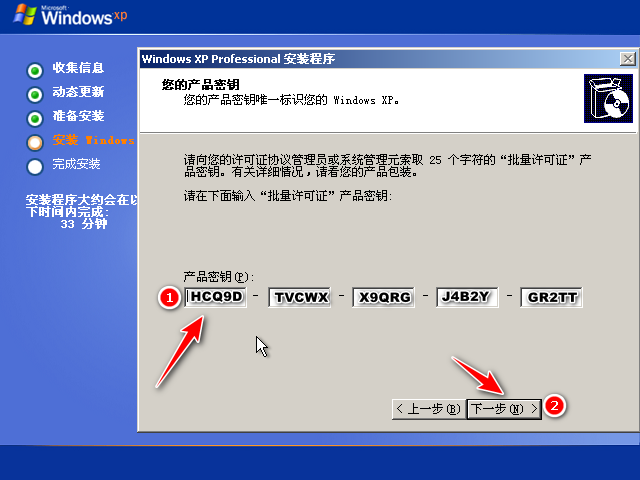
9.等待一会后,就会进入全新的系统桌面。重装系统xp就完成了。
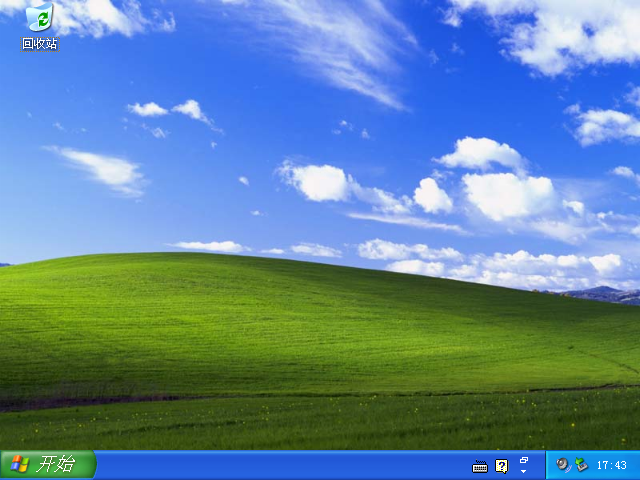
总结
以上就是小白一键重装系统重装xp系统的方法。希望能帮助大家!